Popravite kodo napake Xbox 0x8b0500b6
Miscellanea / / July 06, 2022

Kot vsi vemo, je Xbox priljubljen za uživanje v nikoli nepredstavljivi in nepozabni igralni izkušnji na najbolj neverjeten možen način. Kljub temu se nekateri uporabniki soočajo z različnimi vrstami težav s svojimi konzolami Xbox. Ena od napak je koda napake posodobitve 0x8b0500b6, ki lahko preseneti uporabnike Xboxa, ko poskušajo posodobiti. Preberite ta članek do konca, če želite izvedeti, kako popraviti kodo napake Xbox 0x8b0500b6 in še naprej uživati v izkušnji, ki ste jo nekoč imeli.

Vsebina
- Kako popraviti kodo napake Xbox 0x8b0500b6
- 1. način: Osnovni koraki za odpravljanje težav
- 2. način: cikel napajanja konzole Xbox
- 3. način: preizkus omrežne povezave
- 4. način: Odstranite in znova dodajte uporabniški profil
- 5. način: Ponastavite konzolo Xbox
- 6. način: Obrnite se na podporo za Xbox
Kako popraviti kodo napake Xbox 0x8b0500b6
Spodaj je nekaj razlogov za pojav kode napake posodobitve 0x8b0500b6 na vašem Xboxu.
- Motnje strežnikov Xbox
- Napačna brezžična povezava
- Poškodovane omrežne nastavitve
- Težave s skladnostjo s profilom Xbox
Nadaljujte z branjem in poiščite ustrezne metode za takojšnjo odpravo obravnavane težave na konzoli Xbox.
1. način: Osnovni koraki za odpravljanje težav
Izvedite spodaj navedene osnovne korake za odpravljanje težav, preden poskusite s kompleksnimi popraviti kodo napake Xbox 0x8b0500b6.
1. Preverite stanje strežnikov Xbox
Najprej lahko preverite stanje strežnikov Xbox, da potrdite, ali strežniki delujejo brez kakršnih koli motenj. Obiščite Stran s stanjem Xbox Live zagotoviti.
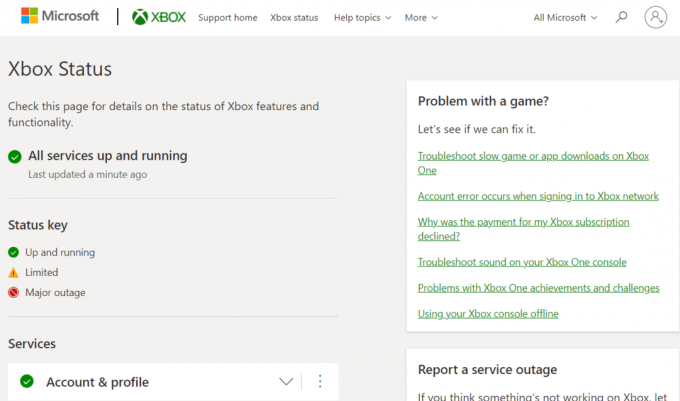
2. Uporabite žični krmilnik Xbox
Včasih lahko brezžični krmilnik Xbox povzroči nekatere težave s povezavami in konfiguracijo konzole. V tem primeru poskusite uporabiti žični krmilnik Xbox, da zmanjšate prekinitve in se izognete kakršnim koli težavam z odklopom. Uporabite lahko a Kabel Micro USB Type-A za povezavo krmilnika z računalnikom ali konzolo.

2. način: cikel napajanja konzole Xbox
Konzolo Xbox lahko tudi izklopite, da popravite obravnavano kodo napake. Spodaj so navedeni koraki, ki prikazujejo prav to:
1. Pritisnite in držite Gumb Xbox na konzoli za 10 sekund.

2. Odklopite kabli priključite na konzolo in jih čez nekaj časa ponovno priključite.
3. Pritisnite Gumb Xbox znova na konzoli in počakajte, da se popolnoma vklopi, medtem ko je na zaslonu prikazana zelena zagonska animacija.
Opomba: Če se med ponovnim zagonom postopka ne prikaže zelena animacija ob zagonu, znova ponovite zgoraj omenjene korake, da se prepričate, da se pravilno vklopi.
Po tem preverite, ali ste lahko odpravili kodo napake posodobitve 0x8b0500b6 ali ne.
Preberite tudi:Kako popraviti, da me Xbox One nenehno odjavlja
3. način: preizkus omrežne povezave
Koda napake posodobitve 0x8b0500b6 na vašem Xboxu se lahko pojavi, če je vaša povezava Wi-Fi nestabilna ali ima obstoječo napako. Lahko preizkusite povezavo Wi-Fi na vašem Xboxu, da vidite, ali lahko popravi omenjeno kodo napake.
1. Izberite nastavitve možnost na začetnem zaslonu konzole Xbox.
2. Izberite Vse nastavitve > Omrežje > Omrežne nastavitve, kot je prikazano spodaj.
3. Nato izberite Preizkusite omrežno povezavo možnost, kot je prikazano spodaj.

Po končanem testiranju se prepričajte, da vaša povezava deluje dobro.
4. način: Odstranite in znova dodajte uporabniški profil
Ko ima uporabniški profil, v katerega ste se prijavili, težave z doslednostjo na Xboxu, lahko to povzroči kodo napake pri posodobitvi Xbox One 0x8b05000f. Zaradi teh težav ne boste mogli dostopati do zahtevanih virov. Sledite naslednjim korakom za odstranitev in ponovno dodajanje uporabniškega profila na konzoli Xbox.
1. Na začetnem zaslonu Xbox pritisnite Gumb Xbox iz krmilnika, da odprete Vodnik.
2. Izberite Nastavitve > Vse nastavitve.
3. Izberite Račun > Odstrani račune, kot je poudarjeno spodaj.

4. Izberite Odstrani za račun, ki ga želite izbrisati, in kliknite Zapri ko končate.
5. Dostop do Vodnik ponovno s pritiskom na Gumb Xbox na krmilniku.
6. Kliknite na Dodajanje in upravljanje Iz Vpis zavihek.
7. Izberite Dodaj novo možnost, kot je prikazano spodaj.

8. Izpolnite svoje Podatki za prijavo v Microsoftov račun in kliknite na Vnesite.
9. Preberite in sprejmite Microsoftova pogodba o storitvah in izjava o zasebnosti.
10. Prilagoditi Nastavitve prijave in varnosti tako, da sledite navodilom na zaslonu.
Preberite tudi:Popravite, da slušalke Xbox One ne delujejo
5. način: Ponastavite konzolo Xbox
Če nič ne pomaga pri odpravljanju kode napake posodobitve 0x8b0500b6 na Xboxu, boste morali končno ponastaviti konzolo Xbox. Oglejmo si korake za ponastavitev vaše konzole.
1. Udari Gumb Xbox iz krmilnika, da odprete Vodnik.

2. Izberite Nastavitve > Sistem > Informacije o konzoli, kot je poudarjeno spodaj.
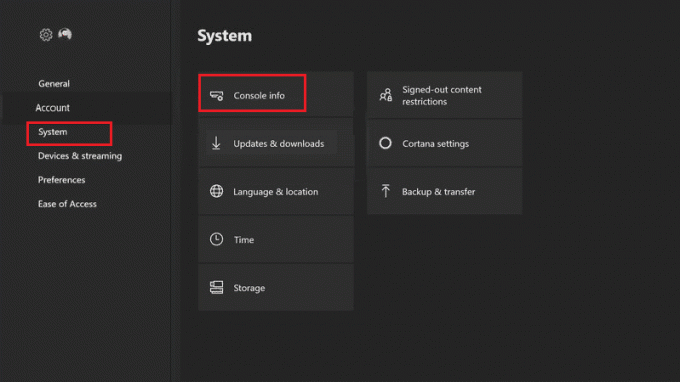
3. Izberite Ponastavi konzolo možnost, kot je prikazano spodaj.

4. Izberite PONASTAVI IN ODSTRANI VSE.

Preberite tudi:Popravite visoko izgubo paketov na Xboxu
6. način: Obrnite se na podporo za Xbox
Če koda napake pri posodobitvi 0x8b0500b6 ne izgine, potem ko ste preizkusili vsako zgoraj omenjeno metodo, se boste morali obrniti na skupino za podporo Xbox, da sporočite težavo. Skupina za podporo bo razumela napako, s katero se soočate, in vam bo čim prej ponudila rešitve za njeno odpravo. Lahko obiščete Stran s podporo za Xbox da začnete postopek iz samega namiznega brskalnika.

Priporočeno:
- Popravek Konfiguracija sistema ni uspela inicializirati v sistemu Windows 10
- Kako spremenim svoj račun Xbox One iz otroškega v starševskega
- Kako preklicati Xbox Game Pass v računalniku
- 10 načinov, kako popraviti naključno prekinitev povezave krmilnika Xbox One
Torej, upamo, da ste razumeli, kako popraviti Koda napake Xbox 0x8b0500b6 s podrobnimi koraki za vašo pomoč. Lahko nam sporočite kakršna koli vprašanja o tem članku ali predloge o kateri koli drugi temi, o kateri želite, da naredimo članek. Spustite jih v spodnji razdelek za komentarje, da bomo vedeli.


